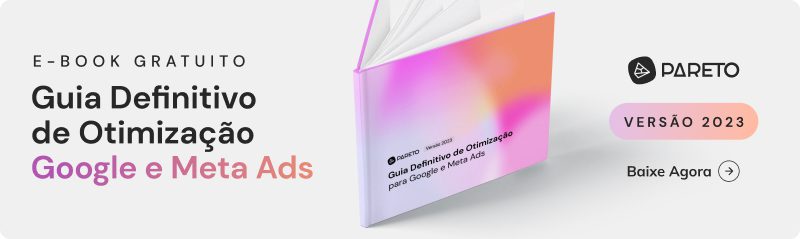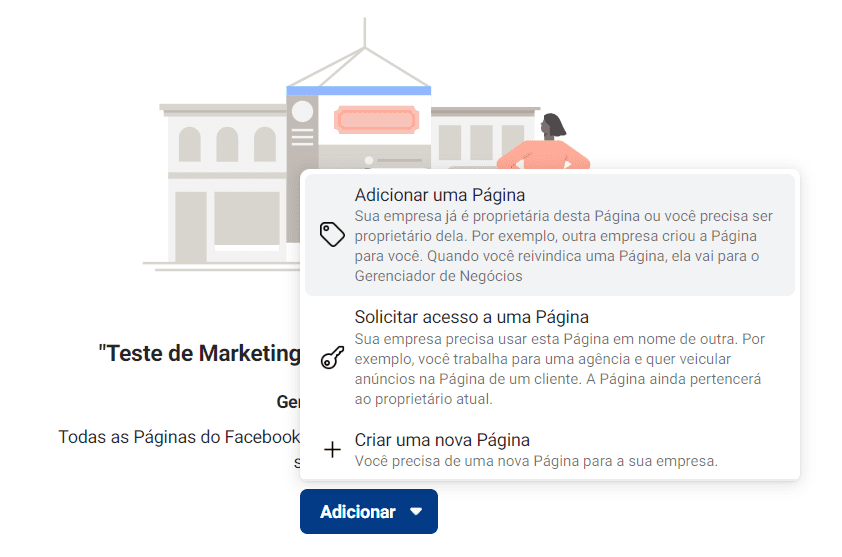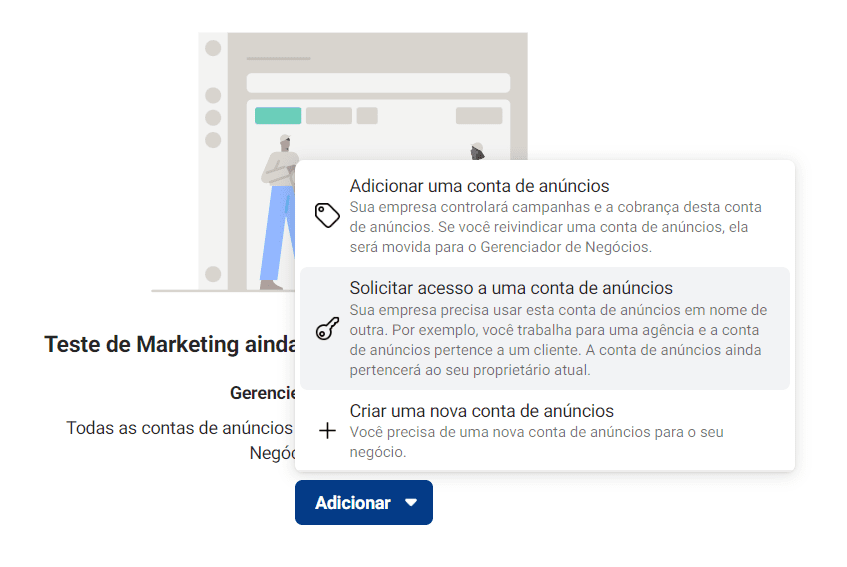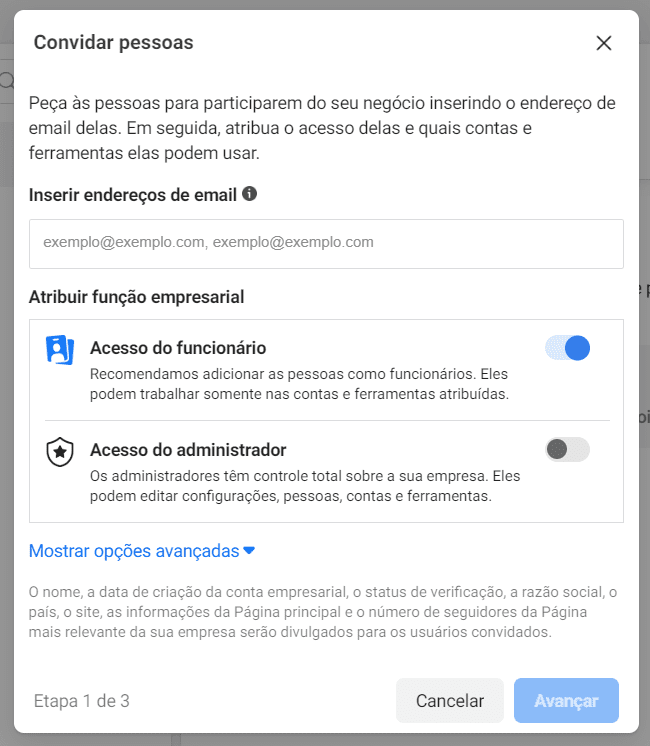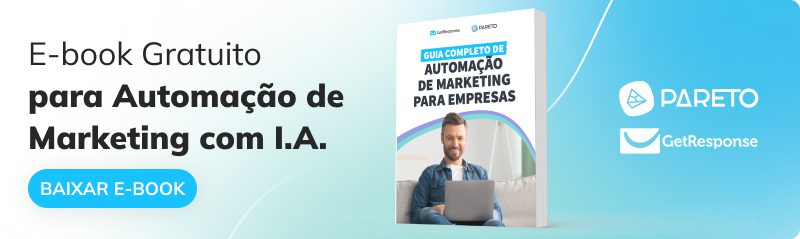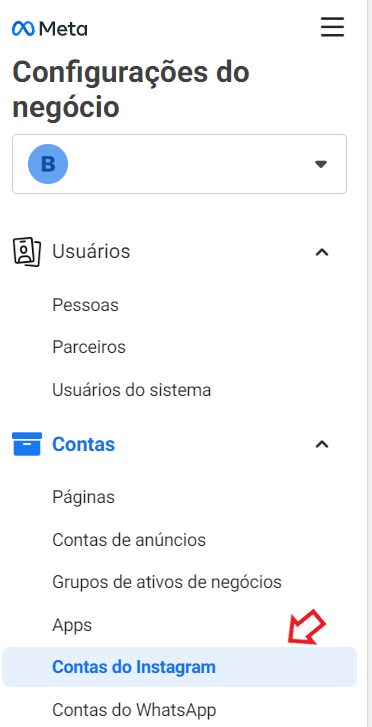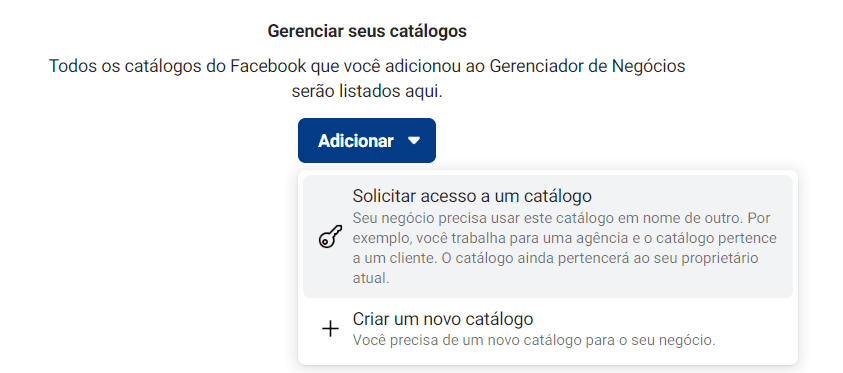Se você tem dúvidas de como usar o Facebook Business para expandir o alcance da sua marca e impulsionar suas contas do Facebook Ads, você chegou no lugar certo!
Neste artigo, vamos mostrar tudo o que você precisa saber sobre uma das plataformas de marketing mais completas do mercado.
- O Que É o Facebook Business (Meta Business)?
- Quais as Vantagens do Facebook Business Manager?
- Quem Deve Criar uma Conta no Facebook Business?
- Como Usar o Facebook Business?
- Quais são os Ativos do Business Facebook?
- Principais Configurações do Facebook Business
- Como Criar uma Página de Negócio no Facebook?
- Erros para Evitar ao Criar uma Conta de Anúncios no Facebook
O Que É o Facebook Business ou Meta Business?
O Facebook Business ou Meta Business Suite é uma ferramenta poderosa para o gerenciamento das suas atividades de marketing e publicidade na mídia social.
Através dele, você consegue gerenciar páginas do Facebook, contas de anúncios, além de contas do Instagram e catálogos de produtos, simplificando a gestão do seu negócio em uma única plataforma.
Além de criar campanhas com diferentes objetivos, realizar teste A/B, acompanhar os resultados de anúncios em tempo real, você pode conceder acesso total ou parcial para mais pessoas da sua equipe e delegar atividades para cada colaborador.
Resumindo, o Facebook Business reúne todas as funcionalidades necessárias para as suas ações de marketing na rede social.
Quais as Vantagens do Facebook Business Manager?
Ainda não se convenceu sobre a importância da ferramenta? Confira a lista dos principais benefícios que o Facebook Business pode te oferecer.
Gera Credibilidade ao Negócio
Concorda que a página pessoal do dono de uma marca não pode ser a mesma da página da empresa?
A separação do perfil pessoal do profissional, é a primeira estratégia que uma marca precisa ter para aumentar o seu valor no mercado e gerar mais credibilidade.
Isso porque a Fanpage precisa ser baseada em estratégias de marketing e branding para passar uma boa imagem da marca e trabalhar o relacionamento com os clientes.
Permite Gerenciar Várias Contas e Páginas de Anúncios
Através da plataforma, você consegue acessar várias páginas comerciais com um único login.
Uma vantagem enorme para agências que possuem inúmeras páginas de Facebook de clientes para administrar, assim podendo vinculá-las na mesma conta do Facebook Business Manager.
Dá Acesso por Diferentes Dispositivos
A ferramenta é responsiva e você pode usá-lo a partir do seu celular ou tablet. Para isso, basta baixar o aplicativo, que está disponível tanto para Android quanto IOS, e logar com a sua conta.
Essas são apenas algumas das muitas vantagens proporcionadas pelo Facebook Business. Além delas, há diversas outras que podem facilitar enormemente o seu trabalho com o Facebook e trazer mais eficiência para suas campanhas.
Permite Colaboração de outras Pessoas e Empresas
Você pode conceder a várias pessoas como agências, parceiros ou fornecedores sem conceder a eles a propriedade de seus ativos comerciais.
Assim como é possível conceder o acesso você também pode revogá-lo facilmente caso uma empresa não faça mais parte da sua lista de parcerias, por exemplo.
Facilita o Controlar o Acesso de cada Colaborador
Na plataforma, você pode controlar o acesso de cada funcionário com base em sua determinada função.
Isso simplifica o processo de delegação de tarefas e supervisão do que seus colaboradores estão fazendo sem arriscar a segurança de dados da empresa.
Sendo assim, os membros da equipe não precisam se preocupar em acessar recursos ou ativos que não estão no seu escopo de trabalho.
Permite Segmentar Campanhas para Públicos Específicos
Pelo Facebook Business você cria listas de públicos personalizados para diferentes campanhas de mídia paga, graças aos dados que os usuários do Facebook disponibilizam para a plataforma.
Conforme os usuários se inscrevem em eventos, comentam em postagens ou participam de grupos, o Facebook entende melhor seus gostos e interesses. O que permite à ferramenta de segmentação ir além da simples demografia (idade e sexo).
Muito útil para agências de performance que precisam veicular anúncios para diferentes contas de vários clientes, bem como para empresas que segmentam diferentes tipos de público.
Facilita o Gerenciamento de Alertas e Notificações
Pela ferramenta é possível ver os comentários do Facebook e do Instagram em um só lugar, e ainda classificar notificações, definir alertas e gerenciar as mensagens de acordo com o grau de importância.
Assim, você não precisa mais ficar trocando de aplicativos no celular ou receber milhares de notificações na sua área de trabalho para gerenciar a sua caixa de entrada.
Quem Deve Criar uma Conta no Facebook Business?
Existem três fatores que você precisa considerar antes de criar uma conta do Facebook Business Manager.
O primeiro é se a sua empresa já tem uma equipe de marketing. Se sim, use o Facebook Business para alocar ativos de campanha e acompanhar o desempenho de cada uma delas!
O segundo é se você é uma agência que gerencia vários clientes. Se sim, use a ferramenta para gerenciar cada conta de mídia paga e conceda acesso aos seus clientes para fazer upload de ativos ou verificar relatórios.
E por fim se você precisa controlar quem tem acesso à sua página do Facebook. Se sim, crie uma conta no Facebook Business para controlar a quantidade de acesso que outros profissionais têm a materiais confidenciais com o recurso “Funções” que atribui uma permissão para cada membro.
Como Usar o Facebook Business?
Veja como dar os primeiros passos e usar o Facebook Business de maneira eficiente para fazer uma boa gestão das suas estratégias de mídia paga.
1. Crie uma Conta do Facebook Business Manager
Acesse o site do Facebook Business e clique em “Criar Conta” ou “Create Account”.
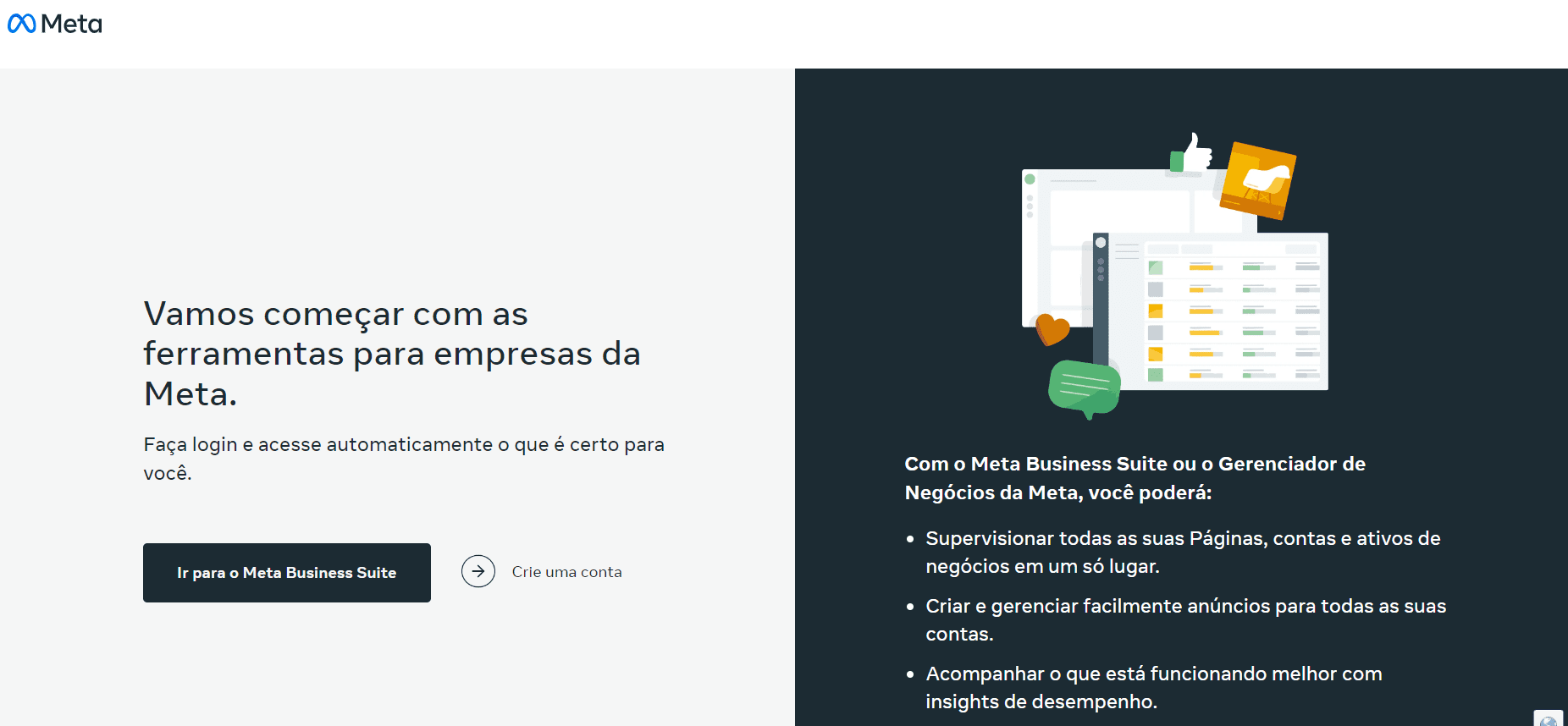
Insira o nome da sua empresa, o seu e-mail comercial e clique em “Enviar”.
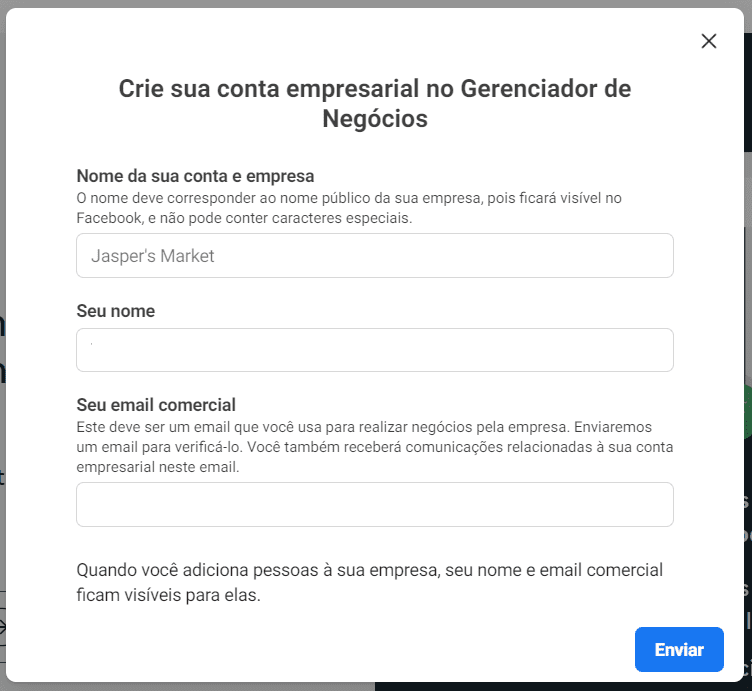
Confirme sua conta através do e-mail de confirmação enviado pelo Facebook.
2. Adicione sua Página do seu Negócio
Depois de criada sua conta, deve-se vincular a Fanpage do seu negócio à essa nova conta, para isso, acesse “Configurações do Negócio” no meu lateral.
Clique na guia “Contas” e clique em “Páginas”. Em seguida, clique no botão azul de “Adicionar Página”, para adicionar nova página.
Agora, dependendo do caso, selecione uma dessas três opções: “Adicionar uma Página” se sua empresa já possui uma página no Facebook, “Solicitar Acesso a uma Página” se você quer solicitar acesso a uma página de terceiros ou conta pessoal ou “Criar uma Nova Página” se sua empresa ainda não criou a página no Facebook.
Informe o nome ou a URL da página do Facebook que será adicionada. Obs: Caso ela esteja adicionada em uma outra conta do Facebook Business, será necessário removê-la do mesmo para que você consiga adicioná-la no seu.
3. Configure sua Conta de Anúncios
Em “Configurações do negócio”, selecione “Contas” e depois “Contas de anúncios” e selecione “Adicionar”.
Agora, dependendo do caso, selecione uma dessas três opções: “Adicionar uma Conta de Anúncios”, “Solicitar Acesso a uma Conta de Anúncios”, “Criar uma Nova Conta de Anúncios”.
Se você for criar uma nova conta é só inserir os dados da sua conta, informar se a conta é para sua empresa ou outro cliente e clicar em “Criar”.
Se você for adicionar uma conta já existente, será necessário inserir o ID da conta de anúncios que deseja vincular à conta do Facebook Business.
4. Adicione Pessoas à sua Conta do Gerenciador de Negócios
Em “Configurações do negócio”, selecione “Usuários” e em seguida selecione “Pessoas”. Digite o endereço de e-mail ou selecione as pessoas às quais você deseja conceder acesso à conta.
Selecione uma opção entre “Acesso do Funcionário” e “Acesso do Administrador”. Escolha o nível de acesso e selecione as Páginas, Contas de Anúncio, Catálogos e outras opções que deseja atribuir e clique em “Convidar”.
5. Atribua Funções e Permissões
Depois de adicionar pessoas à sua conta, você pode atribuir funções e permissões para controlar o que elas podem acessar e gerenciar. Para atribuir funções e permissões, clique na opção “Configurações de negócios”, selecione “Contas” e clique em “Pessoas”.
Clique no botão “Adicionar” e digite o nome ou endereço de e-mail da pessoa que você deseja adicionar à sua conta comercial e selecione a função que deseja atribuir a ela.
Você pode atribuir várias funções, incluindo “Administrador”, “Editor”, “Anunciante” e “Analista”. Cada função tem diferentes níveis de acesso e permissões.
Você também pode atribuir permissões a ativos individuais, como páginas ou contas de anúncios. Isso permite que você controle quem tem acesso a quais informações e quais ações podem ser executadas.
Para atribuir permissões a um recurso, clique no nome do recurso no menu à esquerda, selecione “Atribuir parceiro” e selecione a pessoa ou equipe à qual deseja atribuir permissões. Você pode escolher o nível de acesso que deseja conceder a eles, como “Administrador”, “Editor” ou “Analista”.
6. Crie e Gerencie Anúncios
Para criar anúncios, clique em “Gerenciador de anúncios”, selecione “Criar” e realize os passos citados abaixo.
- Escolha seu objetivo: o Facebook oferece uma variedade de objetivos, como reconhecimento da marca, alcance, tráfego, conversões e muito mais.
- Selecione seu público-alvo: você pode escolher segmentar pessoas com base em dados demográficos, interesses, comportamentos e muito mais.
- Defina seu orçamento e estratégia de lances: você pode optar por definir um orçamento diário ou vitalício e escolher entre lances automáticos ou manuais.
- Escolha o formato do seu anúncio: o Facebook oferece uma variedade de formatos de anúncios, como anúncios gráficos, anúncios em vídeo, anúncios em carrossel e muito mais.
- Crie seu criativo de anúncio: isso pode incluir imagens, vídeos, texto e um botão de chamada para ação.
- Revise e confirme seu anúncio: certifique-se de que todos os detalhes estejam corretos e que seu anúncio siga as políticas de anúncios do Facebook.
Para gerenciar seus anúncios no Facebook Business, você pode visualizar e editar os anúncios existentes no “Gerenciador de anúncios”. Pausar, retomar ou excluir anúncios conforme necessário.
7. Acompanhe seus Resultados
É importante acompanhar os resultados de suas campanhas do Facebook Business para entender o que está funcionando e o que não está, para que você possa tomar decisões baseadas em dados para melhorar sua estratégia de marketing.
Para acompanhar os seus resultados na plataforma, selecione a campanha, conjunto de anúncios ou anúncio para o qual deseja rastrear os resultados.
Clique no botão “Visualizar gráficos” para ver as métricas de desempenho da campanha, conjunto de anúncios ou anúncio selecionado. Revise as métricas de desempenho, como alcance, impressões, cliques e conversões.
Use os menus suspensos para filtrar e comparar métricas de desempenho em diferentes períodos de tempo, canais de anúncios e outros fatores. Você também pode usar as ferramentas de relatórios de anúncios do Facebook para criar relatórios personalizados e visualizar seus dados de diferentes maneiras.
Use os insights obtidos ao acompanhar seus resultados para otimizar suas campanhas publicitárias e melhorar seu desempenho geral. Repita o processo para outras campanhas, conjuntos de anúncios ou anúncios para obter uma visão holística do desempenho de sua publicidade no Facebook.
Quais são os Ativos e as Ferramentas e do Facebook Business?
Você já deve ter ouvido falar dos principais ativos e ferramentas do Facebook Business que facilitam a gestão de mídia paga na plataforma. Mas, você pode estar se perguntando: quais são eles? A resposta você confere abaixo!
Páginas
As páginas são, basicamente, os perfis da empresa dentro do Facebook. Por meio do Meta Business Suite, é possível reivindicá-las e conceder permissão para que outras pessoas possam gerenciá-las.
Contas de Anúncios
As contas de anúncios são usadas para que as empresas possam comprar publicidade no Facebook ou no Instagram. No Facebook Business, cada conta pode ter um meio de pagamento diferente e precisam ter, no mínimo, uma pessoa responsável;
Aplicativos
Os aplicativos podem ser usados como um complemento das suas estratégias dentro da rede social e você também pode gerí-los através do Business Facebook.
Por meio dele, você pode reivindicar e controlar todos os seus aplicativos a partir de um único ponto. Ainda, é possível compartilhá-los com parceiros ou com sua equipe.
Gerenciador de Negócios
O Gerenciador de Negócios ajuda os anunciantes a trabalharem melhor e com mais rapidez. Uma das principais funções é a de gestão de equipes.
Essa funcionalidade te permite conceder acessos a diversas pessoas para cada um dos seus ativos dentro da ferramenta. Assim, você pode atribuir diferentes funções e tarefas aos seus colaboradores e ainda acompanhar o trabalho de cada um deles.
Gerenciador de Anúncios
O Gerenciador de Anúncios é o ponto de partida de qualquer profissional de marketing para veicular anúncios no Meta, Instagram, Messenger ou Audience Network.
Essa ferramenta permite além de criar e gerenciar seus anúncios, também atribuir diferentes modalidades de orçamento, visualizar e otimizar o desempenho de todas as suas campanhas, conjuntos de anúncios e anúncios.
Business Suite
O Business Suite é o local onde você gerencia todas as suas contas do Meta e de Instagram, ele proporciona uma visão completa do seu perfil e ajuda você a se conectar com seus clientes em todos os apps para obter melhores resultados de negócios.
Gerenciador de Eventos
O Gerenciador de Eventos concentra todos os aplicativos associados à sua conta e como está a atividade executada por cada um deles. Através dele você consegue verificar quais eventos aconteceram, avaliar a atividade recente de eventos ou criar públicos com base nos eventos.
Públicos
Os públicos são segmentações de usuários a partir de interesses, idade, demografia, comportamento e mais. No Gerenciador de Negócios ou Facebook Business, é possível criar e compartilhar públicos para a criação de anúncios;
Pixel
O Pixel é um recurso que permite monitorar as conversões em um site e criar públicos no Facebook a partir dele. Cada Facebook Business tem até 5 pixels disponíveis e é possível compartilhá-los com parceiros na conta. É através dele que rastreamos as conversões do seu site!
Catálogo de Produtos
O Catálogo de Produtos também é uma ótima forma de anunciar dentro do Facebook. Com ele, são gerados anúncios automáticos de todos os produtos de sua plataforma de E-commerce, incluindo imagem e preço atualizado.
Você pode, por exemplo, adicionar novos itens, fontes associadas e conceder acesso a pessoas, além de atribuir empresas parceiras.
Principais Configurações do Facebook Business
Aprenda como configurar as principais ferramentas que a plataforma oferece para utilizar melhor os seus recursos. Acompanhe o tutorial para cada uma das configurações!
Como Adicionar o Instagram e WhatsApp no Facebook Business
- Em “Configurações do negócio” clique em “Contas”;
- Clique em “Conta do Instagram” e clique no botão azul “Adicionar”;
- Depois clique em “Conta do WhatsApp” e clique no botão azul “Adicionar”;
- Insira o nome de usuário e a senha do Instagram para conectar. A plataforma enviará um código de segurança no e-mail ou telefone associado à conta para confirmar sua identidade.
Como Criar o Pixel no Facebook Business
- Em “Configurações do negócio”, selecione “Fonte de dados” e depois clique em “Pixels”;
- Clique no botão “Adicionar”, insira o “Nome do Pixel” e a “URL do seu site.
Confira nosso artigo sobre Instalação do Pixel do Facebook e saiba mais detalhes de como realizar esse processo.
Como Criar um Catálogo de Produtos no Facebook Business
- Em “Configurações do negócio”, selecione “Fonte de dados” e depois clique em “Catálogo”;
- Agora, dependendo do caso, selecione uma dessas duas opções: “Solicitar Acesso a um Catálogo” ou “Criar um Novo Catálogo”.
Acesse o nosso artigo específico e tire as suas dúvidas com o tutorial completo de Como Criar Catálogo de Produtos no Facebook!
Como Aumentar a Segurança da sua Conta
- Em “Configurações do negócio”, selecione “Centro de segurança”;
- Configure a “Autenticação de dois fatores”, selecionando quem precisará ativar o recurso para garantir maior segurança à sua conta.
Como Criar uma Página de Negócios no Facebook?
As páginas comerciais do Facebook não são iguais aos perfis ou usuários do Facebook. São ativos gerenciados por uma conta pessoal, conhecida como administrador da página. Porém, uma página pode ter mais de um administrador, por exemplo.
Escolha ou Crie uma Conta Pessoal do Facebook
Você pode usar sua conta pessoal do Facebook ou criar uma nova com seu endereço de e-mail comercial se quiser separar totalmente sua vida pessoal e profissional.
Faça login no Facebook com sua conta e crie uma página no Facebook . Você também pode clicar no ícone do menu à esquerda e clicar em Página na seção Criar .
Insira suas Informações Básicas
Preencha as informações do seu negócio. Você pode adicionar mais detalhes da empresa mais tarde, mas só precisa de 3 coisas para criar uma página comercial do Facebook:
- Nome: na maioria dos casos, o nome da sua empresa por si só é suficiente. Se houver outra página de negócios ou empresa popular do Facebook com o mesmo nome que você, adicione um descritor para que as pessoas possam encontrá-lo facilmente;
- Categoria: comece a digitar uma palavra para descrever sua empresa e o Facebook sugerirá opções. Escolha o que se encaixa melhor;
- Descrição/Bio: seu discurso de elevador. Escreva um resumo de uma ou duas frases sobre o seu negócio.
Em seguida, toque em “Criar página”.
Preencha as Informações da sua Página Comercial do Facebook
Siga as instruções para inserir mais detalhes, como horário comercial, site, número de telefone e todas as outras coisas boas. Todos esses campos são opcionais, portanto, se você não quiser anunciar seu número de telefone ou endereço, deixe-os em branco.
Adicione Fotos de Perfil e Capa
Além de adicionar estilo à sua página do Facebook, suas fotos de perfil e capa devem apresentar uma marca reconhecível para que seus clientes saibam que estão no lugar certo.
Sua foto de perfil deve incluir seu logotipo. Seja criativo: adicione uma cor de fundo para ajudá-lo a se destacar. Sua foto de capa pode ser algo geral sobre sua empresa ou alterá-la para corresponder a promoções ou eventos atuais.
Adicione um Botão de Ação
O botão de ação na parte superior da sua página serve como sua principal chamada para ação.
Você pode criar um link para seu site, uma página de destino ou oferta especial ou conectar-se a serviços específicos de negócios, como pedidos on-line para restaurantes e muito mais.
Otimize sua Página do Facebook
Você pode parar por aqui e começar a postar conteúdo em sua nova Página, mas para obter melhores resultados, reserve um tempo para fazer o seguinte:
- Adicione seu Site: certifique-se de que o URL do site esteja lá e preencha uma breve descrição sobre;
- Conecte o WhatsApp: faça com que os clientes entrem em contato diretamente com o WhatsApp em vez do Facebook Messenger conectando sua Página ao WhatsApp Business.
- Adicione seu Local e Horário de Funcionamento: se você tiver um local físico de negócios, adicione seu endereço e horário de funcionamento na seção “Sobre”.
- Ative as Avaliações: conquiste a confiança de novos visitantes apresentando avaliações e comentários em sua página do Facebook. Ao usar esse recurso, fique de olho nas avaliações para garantir que sejam de clientes reais e não de spammers tentando arruinar sua reputação.
- Edite as Guias da sua Página: opte por ocultar suas curtidas ou críticas, além de seções irrelevantes como Música, Esportes, Livros e muito mais. No painel de gerenciamento da Página, toque em “Mais” e em “Gerenciar seções”;
- Crie uma URL personalizada: além de ser mais fácil de vincular, uma URL ou nome de usuário personalizado da página do Facebook faz com que sua página pareça mais legítima para os clientes. Defina o seu em Configurações -> Configurações gerais da página e toque em “Editar” ao lado do campo “Nome de usuário”.
- Crie uma Postagem Fixada: adicione uma nova postagem para oferecer algo exclusivo para os fãs da sua Página do Facebook, como um cupom. Ou use-o para vincular suas outras ofertas, perfis e muito mais. É uma boa mini-apresentação à sua Página e ao seu negócio.
3 Erros para Evitar ao Criar uma Conta de Anúncios no Facebook
Veja os 3 principais erros que você deve evitar na hora de criar sua Conta de Anúncios no Business Facebook!
1. Selecionar a Forma de Pagamento Errada
Existem cinco formas de pagamento no Facebook Business: Cartão de crédito ou débito, Paypal, Boleto, PIX ou Mercado Pago.
Antigamente, a plataforma não permitia trocar a forma de pagamento, a partir da primeira vez que uma opção fosse selecionada. Hoje, já é possível editar ou atualizar essa informação acessando as configurações de pagamento no Gerenciador de Anúncios.
Porém, se a sua conta de anúncios estiver configurada para pagamentos manuais, você precisará adicionar fundos a um saldo pré-pago na conta antes de comprar e veicular os seus anúncios, conforme os anúncios forem veiculados, o valor será deduzido do saldo total.
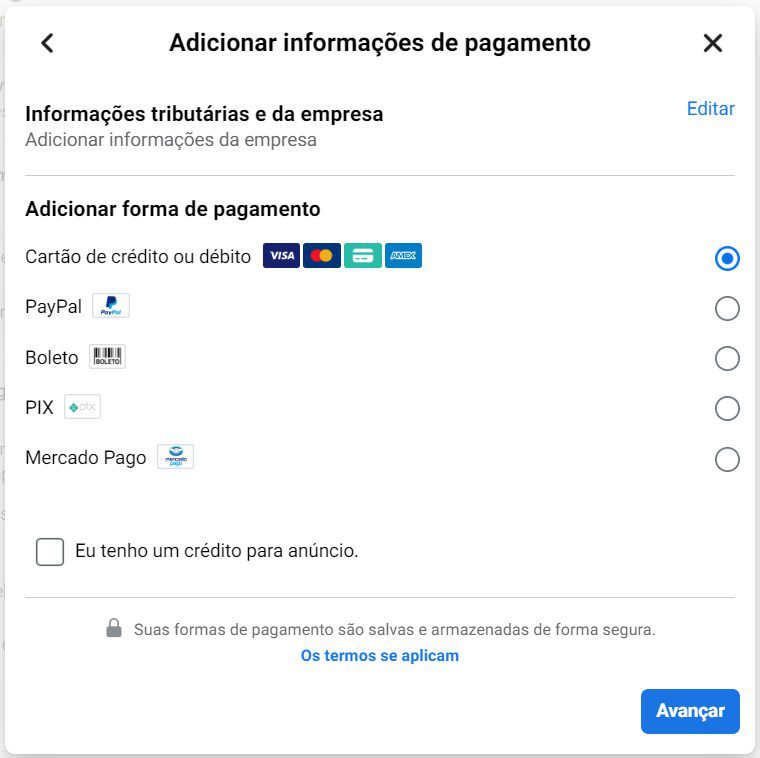
2. Selecionar a Moeda Errada
Ao definir a forma de pagamento, no momento do cadastro, você também precisará selecionar a moeda com a qual será cobrado.
No caso, como estamos no Brasil, a moeda escolhida deverá ser o Real (BRL), obrigatoriamente.
Mas, o problema é que o campo da moeda já vem preenchido automaticamente com o padrão das configurações do seu computador.
Se esse padrão pode ser a moeda americana dólar (US$), não será possível criar nenhum anúncio, porque o Facebook não terá como cobrar de você.
3. Selecionar o Fuso Horário Errado
Outro fator importante é a escolha do Fuso Horário. No momento de criar a sua conta, fique atento às configurações do seu computador para não correr o risco de já estar selecionado um fuso de outro país. Essa configuração não poderá ser alterada futuramente.
Como você pode perceber, o Facebook Business é uma ótima ferramenta para qualquer empresa ou agência e deve ser considerada para lidar com diferentes contas de anúncios e/ou páginas.
Esperamos que você tenha aproveitado ao máximo este artigo para aprender a usar o Facebook Business, desde a configuração até a adição de outras pessoas à sua conta, evitando possíveis erros.